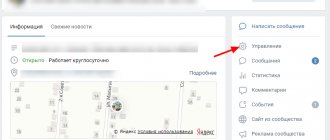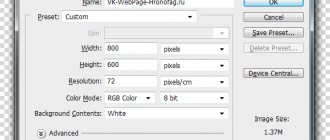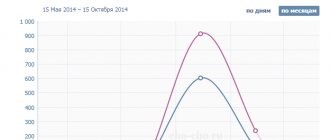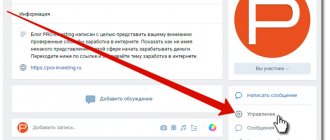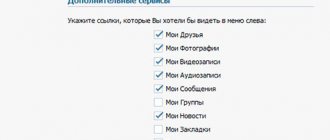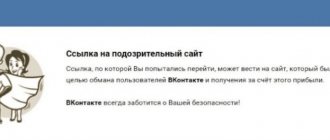Иногда пользователи хотят оставить упоминание о своем сообществе на личной страничке, поэтому им необходимо знать, как ВКонтакте сделать ссылку на группу словом.
Внимание! Слово-ссылка — это одна из примочек ВКонтакте, которая позволяет ненавязчиво упоминать своё сообщество и осуществлять его продвижение незаметно для пользователей.
В данный момент существует два варианта использовать слова-ссылки:
- гиперссылка, скрытая в тексте;
- ссылка в разделе Работа на личной страничке.
Подробнее рассмотрим каждый из этих случаев.
Как сделать гиперссылку на группу ВК в тексте
Слово-ссылка в тексте позволяет максимально гармонично вписать упоминание о сообществе в пост, комментарий и другой контент ВКонтакте.
Справка! Прежде чем приступать к изучению процесса размещения гиперссылки в тексте, нужно узнать, что такое ID страницы в ВК и как можно его скопировать.
Итак, вот краткая инструкция по созданию слова-ссылки:
- Войти в свой аккаунт VK. Кликнуть раздел Группы и зайти в нужное сообщество.
- В адресной строке выделить и скопировать ID странички. Для этого можно использовать сочетания клавиш CTRL+C.
- Войти на главную страничку своего аккаунта.
- Опуститься вниз экрана, найти текстовое поле с фразой Что у Вас нового?
- В текстовом поле ввести значок @, а после него без пробелов вставить скопированный ранее ID. После этого поставить знак пробела и парные круглые скобки — (). Например, @club169913743 ().
- Внутри скобок указать название сообщества. Например, @club169913743 (Всё о рыбалке).
- Нажать кнопку Отправить, чтобы опубликовать ссылку на страничку.
После этого на стене появится запись, содержащая ссылку на группу.
Внимание! Если слово-ссылка является частью текста, то название сообщества внутри круглых скобок нужно окружить пробелами.
Вместе с тем, расшаренную запись, содержащую ссылку, можно закрепить. Это поможет удерживать ее наверху списка в отличие от других постов, опубликованных в ленте.
Виджет сообщений вконтакте. Добавить чат вк на сайт. Виджет группы
Виджет сообщений вконтакте. Виджет «Сообщения сообщества» вконтакте. Как добавить виджет сообщений вконтакте на сайт с CMS WordPress. Чат вк на сайт. Виджет группы/сообщества на сайт c CMS WordPress. Как добавить виджет группы/сообщества вк на сайт.
Виджет сообщений вконтакте на свой сайт. Необходимо зайти в своё сообщество/группу вконтакте. P.S: У вас должны быть права администратора для управления сообществом. Заходим в «Управление сообществом«
Далее
«Сообщения»
Настраиваем форму сообщений. Заполняем выделенные поля ( В пункте «Разрешённые домены» указываем доменное имя своего сайта, у меня сайта 2, поэтому и 2 домена):
Идём по ссылке для настройки виджета вк и выбираем своё сообщество из выпадающего списка: https://vk.com/dev/CommunityMessages
Далее ставим галочку «Раскрывать сразу» , если требуется. На моём сайте https://it88.ru для примера раскрывается данный виджет сразу, на сайте https://айти-казань.рф просто отображается справа внизу и открывается при нажатии на него. Копируем код для вставки на сайт.
Идём в админку своего сайта. Внешний вид — виджеты.
Добавляем текстовое поле и вставляем туда скопированный код. Можно так же данный код вставить не в виджеты, а в «Footer» (подвал) вашего сайта ( на скриншоте выделено жёлтым, зависит от темы WordPress). В подвал сайта это более правильно, но я не стал заморачиваться. Смотрите как удобнее. Мне удобнее было в виджеты. Результат одинаковый был. Тестировал на 2-х своих сайтах. Сохраняем.
Вот что в итоге получилось:
Смотрим, радуемся, отмечаем успех!!!
Виджет группы/сообщества на сайт c CMS WordPress. Как добавить виджет группы/сообщества вк на сайт.
Виджет для сообществ тесно свяжет ваш сайт с соответствующей группой или официальной страницей ВКонтакте
. Виджет позволяет подписаться на новости сообщества, не покидая страницы.
В виджете могут отображаться фотографии друзей
пользователя и других участников сообщества. По ссылке «Подписаны..» доступна демографическая статистика по участникам.
Вместо фотографий также могут отображаться новости сообщества
. В этом случае внизу виджета будет располагаться небольшой блок с фотографией самого близкого друга пользователя из числа подписавшихся и списком остальных друзей, состоящих в сообществе. При прокрутке блока вниз
автоматически подгружаются
более старые записи.
Для добавления виджета на Ваш сайт, просто скопируйте код для вставки на страницу, на которой Вы хотите разместить виджет.
Здесь всё очень просто.
Указываем ссылку на ваше сообщество: Например вот ссылка на мою группу: https://vk.com/computerhelpkazan
Выбираем «Вид», «Ширину» ( я поставил «0», это автоматический размер), «Цвет». Далее смотрим что из себя будет представлять наш виджет и копируем код для вставки на наш сайт.
Идём в админку нашего сайта. Внешний вид — виджеты.
Добавляем текстовое поле и вставляем наш скопированный код, сохраняем.
Получаем такой результат:
Радуемся, отмечаем успех!!!
it88.ru
Как сделать ссылку в графе Работа
Процесс создания гиперссылки для графы Работа во многом напоминает процедуру получения галочки на сайте ВКонтакте. Инструкция для этого выглядит так:
- Войти в аккаунт ВК, открыть выпадающее меню, щелкнув по аватару в правом верхнем углу. Там выбрать пункт Редактировать.
- В навигационном меню, расположенном в правой стороне экрана выбрать раздел Карьера.
- В основном меню кликнуть по верхней строчке Место работы. В выпадающем списке выбрать нужное сообщество.
- В соответствии со своими пожеланиями заполнить остальные графы или оставить их пустыми.
- При необходимости добавить еще одно место работы с помощью соответствующей гиперссылки в нижней части экрана.
- Кликнуть по строке Моя страница в левом меню. Убедиться, что все изменения отражены в профиле с личной информацией.
Как видно, добавление ссылки на сообщество в графу Работа — это дело пары кликов. Однако эффект от такого шага сложно переоценить. Дополнительное упоминание о сообществе способствует его быстрому продвижению. Кроме того, друзья и гости странички, просматривая личную информацию, наверняка, заинтересуется, в каком же сообществе трудится владелец аккаунта. А это — стабильный источник трафика и прекрасный инструмент для формирования целевой аудитории.
Таким образом, процесс создания гиперссылок на сообщество для текста и профиля очень просты и доступны всем пользователям. В комплексе с другими инструментами такие ссылки дают большие возможности для продвижения и монетизации группы.
Общаясь в социальной сети с друзьями с помощью личных сообщений или оставляя заметки на своей стене, в некоторых случаях мы оставляем ссылки на других пользователей ВК или сообщества. При этом скопировать и вставить ссылку в виде URL-адреса не составляет никакого труда даже неопытному пользователю. Просто копируем ссылку на страницу или группу из адресной строки, как есть, например: https://vk.com/live . Но нас интересует не простая, а гиперссылка. Когда пользователь нажимает на одно или несколько слов (часть гипертекстового документа) и попадает на другую страницу. Если вы хотите оставить для своих друзей ссылку на сообщество, вы можете оформить ее в виде одного слова или целой фразы, характеризующей ее. К примеру, напишите «Музыка» и поставьте ссылку на: https://vk.com/exclusive_muzic . Нажав слово «музыка», ваши друзья будут перенаправлены в эту группу.
Функционал ВКонтакте позволяет ставить ссылки не только на внутренние страницы социальной сети (на аккаунты, сообщества, мероприятия), но и на внешние web-ресурсы. Вот только не всегда получается вставить работающую гиперссылку. Для ее создания в ВК предусмотрены специальные коды. Если вы научитесь их правильно использовать, у вас все получится. А мы расскажем, что это за коды и как правильно ими пользоваться, чтобы получилась гиперссылка.
Сообщения сообщества ВКонтакте
Сегодня расскажу про новую интересную функцию «Сообщения для сообщества ВКонтакте». С ее помощью любой пользователь может написать администратору сообщества сообщение через личные сообщения, а администратор в свою очередь будет отвечать от имени сообщества.
Чтобы включить ее заходим в «Управление сообществом». Далее переключатель в блоке «Сообщения сообщества» ставим на «Включены». Дополнительно можно добавить отдельную ссылку в левую колонку вашего меню ВКонтакте с помощью галочки «Добавить в левое меню». Для сохранения изменений внизу нажимаем кнопку «Сохранить».
Теперь, зайдя в сообщество, в правой колонке должна появится кнопка «Отправить сообщение». С ее помощью любой пользователь может отправить сообщение сообществу.
Все полученные таким образом сообщения будут отображаться в сообществе и в левой колонке.
В дальнейшем общение происходит у пользователя через «Личные сообщения», а у сообщества через «Сообщения сообщества».
При наведении на диалог, переписка может быть добавлена в важные или полностью удалена. Важным можно сделать сообщение и внутри переписки.
При удалении можно пометить сообщение как спам или заблокировать пользователя.
Еще одна важная функция — возможность помечать сообщения отвеченными. Представим ситуацию, что вам написал пользователь, но дать ответ в данный момент вы не можете. Ничего страшного, для этого в сообществе предусмотрено 4 вкладки сообщений.
- Все;
- Важные — те сообщения, которые вы пометили в диалогах или внутри переписки;
- Неотвеченные — те сообщения, которые были прочитаны, но по какой-то причине на него вы не дали никакого ответа;
- Непрочитанные — новые сообщенbя, которые еще не были прочитаны.
Отвеченным можно сделать сообщение внутри переписки на специальную иконку над диалогом. Здесь же можно добавить сообщение в «Важные».
На этом все. Надеюсь, что для вас данная возможность будет полезной.
Не забудьте поделиться ссылкой на статью ⇒
Созданием бесед в ВКонтакте уже никого не увидишь. Эта возможность позволяет одновременно общаться с большим количеством пользователей. Почти все умеют их создавать, но вот мало кто знает как вернуться в удаленную беседу в ВК обратно, после того как по случайности или специально вышел из нее. Сегодня расскажу как вернуться в беседу в ВК.
В этом уроке покажу как сделать отчество ВКонтакте.
Безопасность в социальной сети — очень важный момент о котором нельзя забывать. В одном из уроков я уже рассказывал про защищенное соединение для просмотра страниц сети. Сегодня покажу еще одну фишку, которая помогает поддерживать безопасность ВКонтакте.
В этом уроке разберем несколько способов как создается
ссылка на страницу ВКонтакте. Они же еще называются внутренними ссылками. С их помощью можно сделать ссылку на конкретную страницу пользователя.
Сегодня расскажу про новую интересную функцию «Сообщения для сообщества ВКонтакте». С ее помощью любой пользователь может написать администратору сообщества сообщение через личные сообщения, а администратор в свою очередь будет отвечать от имени сообщества.
4upc.ru
Как вконтакте сделать ссылку на человека?
Как вставить ссылку на человека в ВК с помощью BB-кодов
Чтобы часть гипертекстового документа стала ссылкой на аккаунт пользователя соц. сети ВКонтакте, вы должны ее правильно оформить. Первый шаг к такому оформлению гиперссылки — две квадратные скобки, разделенные одной вертикальной чертой и находящейся внутри. Для вставки на страницу этой конструкции переключитесь на английскую раскладку и нажмите соответствующие три клавиши на клавиатуре или просто скопируйте следующее:
К вертикальной черте, перед закрывающей квадратной скобкой, добавляется слово, которое и будет гиперссылкой. Но вы ее увидите только после того как запись будет опубликована. Если нужно вставить ссылку на страницу пользователя, напишите его настоящее или сетевое имя после вертикальной черты.
В данном случае его имя будет текстом ссылки (якорем или привязкой).
Но наша гиперссылка еще не оформлена, ведь нам надо указать адрес страницы пользователя. Для этого сразу после открывающейся квадратной скобки, до вертикальной черты, укажите ID-аккаунта без пробела. Адрес страницы может состоять как из набора цифр, так и букв, если пользователь выбрал красивое имя для страницы. Поскольку так мы оформляем только внутренние адреса, писать полный URL не нужно, система сама преобразует ID пользователя и перенаправит на его страницу в Контакте.
Наглядный пример создания гиперссылки на страницу пользователя соц. сети.
И в первом, и во втором случае вы попадете на одну и ту же страницу. Текст может быть различным: имя, фамилия, название, любые словосочетания.
Якорный текст можно разбавлять смайликами или ставить их вместо слов.
Как вставляется ID нужного вам аккаунта или его короткий адрес для создания гиперссылки, вы уже разобрались. А чтобы узнать его, необходимо зайти на страницу и скопировать его из адресной строки. Все, что после vk.com/ и есть ID или имя.
Например, вот так выглядит ID страницы пользователя:
Чтобы узнать адрес личной страницы в Контакте, зайдите в «Мои настройки
» и скопируйте данные из соответствующего поля.
Как быстро сделать гиперссылку на страницу Вконтакте?
Способ, описанный нами выше, несколько мудреный. Если хотите создать быструю и простую гиперссылку со словом или фразой, воспользуйтесь другим способом. В этом случае конструкция из двух квадратных скобок, разделенных вертикальной чертой не используется.
Мы будем использовать один из двух символов: * (звездочку)
или
@ (собаку)
. После такого символа ставить пробел не нужно, а сразу напишите ID аккаунта или его адрес, если пользователь поменял его. В этой социальной сети есть система подсказок: начните вводить фамилию человека, и система тут же предложит вам варианты. Вам останется только указать нужное имя.
Нажмите в своем сообщении на странице, например, символ @
и ориентируйтесь по подсказкам.
Хотите попробовать? Поставьте * (звездочку)
и увидите надпись: «начните вводить имя друга или название группы». Введите «
durov
» и вам предложат поставить ссылку на его страницу.
При этом, вам ничего не нужно будет дописывать: просто кликните на имя П. Дуров, и гиперссылка будет оформлена без вашего участия. Если пользователь, на которого вы ссылаетесь, имеет не несколько страниц и сообществ, вам необходимо выбрать один из вариантов.
Вы отправляете заметку и видите, как конструкция преобразовалась в гиперссылку. Ваши друзья, нажав на слово или фразу, будут перенаправлены на нужную страницу. И если для создания гиперссылок на форумах и сайтах используются специальные BB-коды, то в социальной сети ВКонтакте можно обойтись и без конструкций.
А можно просто после «звездочки» или «собаки» указать номер аккаунта.
Можно и так сделать:
Как вставить ссылку в текст на сообщество с нужными словами
Здесь тоже нет ничего сложного, даже для неподготовленного пользователя. Способ ничем не отличается от того, где мы создавали гиперссылку на страницу. Ссылаться можно не только на страницу отдельного пользователя, но и группу, мероприятие. Единственное отличие в том, что здесь нет ID. Вместо него вам придется указывать названия: public, club, event. И так же, как при создании гиперссылки на страницу, после слов надо добавить номер или короткий адрес сообщества, группы, мероприятия. Берутся номера или имена сообществ оттуда же: с адресной строки.
К примеру, гиперссылка на сообщество может выглядеть так:
Если вы ставите ссылки с чужих сообществ на группу, владельцем которой являетесь, не переусердствуйте. Такие ссылки чреваты блокировками, особенно если вы оставляете их в комментариях и записях на чужой стене. Если оставляете гиперссылки, выбирайте якорный текст, соответствующий вашему сообществу. В противном случае такую ссылку примут за спам и хорошо, если просто удалят. Могут и сообщество заблокировать за распространение спама в Контакте.
Еще проще создать гиперссылку, воспользовавшись символами: * (звездочкой)
и
@ (собачкой)
. Этот способ аналогичен предыдущему, когда мы оформляли гиперссылки на страницы пользователей. Напишите
@
и начните вводить цифры или буквы адреса сообщества, мероприятия. Система сама предложит вам варианты. Вам останется только выбрать нужное сообщество, а ссылка будет оформлена автоматически.
Как скопировать ссылку в ВК с телефона
Люди часто пользуются для общения через соцсети смартфоны. Для них специально разработано приложение VK, которое внешне и по функционалу несколько отличается от сайта. Здесь нет адресной строки, как в браузере, поэтом просто скопировать ее содержимое не получится. Ниже представлены инструкции, как скопировать ссылку VK на разные данные через мобильный телефон.
Профиль:
- Запустите приложение, откройте боковое контекстное меню.
- Найдите вверху свой профиль, кликните на него.
- Откроется страничка, найдите в правом верхнем углу троеточие – это настройки.
- Тапните на них, откроется менюшка, найдите пункт «копировать ссылку».
- Отправьте по смс или через другой мессенджер гиперссылку на свой профиль.
Пост:
- Откройте необходимую запись.
- В правом углу нажмите иконку троеточие.
- В меню выберите пункт скопировать ссылку.
Чтобы скопировать ссылку картинки, запись из группы или сообщества, вам нужно провести такие же действия, как в вышеописанных инструкциях. Действия с копированием проводятся через значок три точки в правом углу страницы. Скопировать ссылку на музыку в мобильной версии соцсети возможности нет, поэтому лучше воспользоваться для этих целей персональным компьютером.
Можно ли сделать любое слово гиперссылкой в Контакте?
Как вы уже поняли, оформить в виде словесных гиперссылок можно только страницы пользователей, групп, мероприятий внутри социальной сети. Если вы хотите поставить ссылку на внешний ресурс, вам придется писать ее полностью. Часть слов из текста не могут вести на внешний сайт — не позволяет функционал ВК. Например, такая конструкция будет ошибочной:
[https://pc-helpp.com|Все о соц. сети ВК]
Если гиперссылки из слов на внешние ресурсы невозможны, оставляйте обычные ссылки, где вместо текста «Все о соц. сети ВК
» используйте полный адрес сайта или страницы. Пользователь просто перейдет на сайт, кликнув на URL-адрес.
ВКонтакте не только позволяет ссылаться на внешне сайты, но и предлагает оформить ссылку красиво, добавив к ней небольшой анонс. Заинтересованный пользователь обязательно посетит ваш сайт, если в анонсе прочтет интересующую его информацию.
Таким образом можно рекламировать свои новые публикации. Анонс и картинки, если они есть, добавляются автоматически. Все что вам нужно сделать — указать адрес внешней страницы, все остальное сделает Контакт.
Если страница, на которую вы ссылаетесь, слишком длинная, система ее обрежет, причем неудачным образом. Исправить это можно, воспользовавшись сервисом, например, vk.cc для преобразования длинных адресов. Вы получите короткий адрес для своего сайта/страницы и можете не опасаться кривых ссылок.
Как видите, гиперссылки в Контакте возможны, но только внутри соц. сети. А чтобы оформить ссылку на внешний web-ресурс, придется указать адрес. Оформляйте личные сообщения, записи на стене, комментарии с помощью разнообразных ссылок.
Здравствуйте, уважаемые читатели блога KtoNaNovenkogo.ru. Довольно часто при общении в социальной сети Вконтакте возникает необходимость сделать ссылку на человека (его личную ВК страницу) либо на группу, паблик (читайте что это такое) или страничку мероприятия.
И причем не просто вставить Урл-адрес, скопированный из адресной строки браузера (когда в нем открыта нужная страница, например: https://vk.com/ktonanovenkogoru ), а сделать так, чтобы ссылка представляла из себя слово (фразу), кликнув по которому можно было бы попасть в профиль нужного человека либо в нужное сообщество (например, на паблик: KtoNaNovenkogo.ru — SEO, заработок, интернет или на человека: Дмитрий Иванецку).
То есть нам нужно сделать аналог гиперссылки, но только в тексте, который мы создаем в ВК. Однако, сразу оговорюсь — вставить в Контакт можно любую ссылку (на человека, на сообщество или на внешний сайт), но сделать ее словом (оформить в виде полноценной гиперссылки) получится далеко не всегда. Кроме этого, для вставки используется аналог BB-кодов, которые еще нужно будет научится использовать. Собственно, в этом коротком посте как раз про это и пойдет речь.
Как вконтакте сделать ссылку на человека?
Как я уже упоминал, в Контакте для этой цели используется BB-код (а не Html разметка) либо варианты записи, начинающиеся со звездочки или собачки (читайте почему символ @ называют собакой). Во всяком случае, синтаксис очень похож на BB коды. Такой способ создания гиперссылок сработает в большинстве мест, где в ВК можно вводить текст (например, в постах, в комментариях, в описаниях сообществ и видеозаписей).
Как вставить ссылку на человека в ВК с помощью BB-кодов
Для вставки ссылочки в виде слова, вам придется использовать конструкцию из двух квадратных скобок (необходимый атрибут BB-кодов) и разделяющей вертикальной черты, заключенной в них (ее вы можете получить, нажав на кнопку расположенную левее Вэкспейса и удерживая Шифт на клавиатуре). Выглядит это безобразие примерно так (можете, кстати, отсюда эту конструкцию и скопировать, чтобы вставить при наборе текста Вконтакте):
В этой конструкции после вертикальной черты вы должны будете ввести слово (или фразу), которое при публикации сообщения в ВК станет гиперссылкой. Если вы хотите сделать ссылку на человека, то уместно будет после вертикальной черты вставить его имя и фамилию (либо никнейм). Другими словам, после вертикальной черты мы вводим так называемый текст ссылки (анкор).
А вот перед вертикальной чертой, но после открывающей квадратной скобки, мы должны будем ввести эквивалент Урл-адреса, куда, созданная нами ссылка, должна будет вести. Так как таким образом можно будет делать только внутренние гиперссылки (ведущие на страницы внутри сайта Вконтакте), то полный Урл вводить не требуется — достаточно будет ввести либо ID личной страницы нужного вам человека, либо ее короткий адрес (если он его задал в настройках «Моей страницы»).
Таким образом, чтобы вставить в ВК ссылку на человека, можно будет использовать одну из следующих конструкций:
Неважно какой вид записи использовать. В результате мы получим ссылку, ведущую на страницу Контакта нужного нам человека с нужных вам слов. В качестве текста гиперссылки будут использоваться введенные вами ФИО, никнейм либо какие-то другие слова.
Вместо или вместе с текстом в такой гиперссылке можно использовать и смайлики (коды смайликов для Контакта можно будет взять на приведенной странице).
У вас может возникнуть вопрос: а где взять ID нужной страницы ВК либо ее короткий адрес. Вопрос справедливый. Однако, ответ очень прост. Откройте страницу нужного человека, на которую вы хотите сослаться, и в адресной строке вы увидите одно из двух: либо ID, либо короткий адрес (сразу после https://vk.com/ «»). В случае мой страницы — это будет короткий адрес:
Но можете быть и так:
Если это ваша собственная страница, то вы можете выбрать из левого меню пункт «Мои настройки» и посмотреть нужные вам сведения в области «Адрес Вашей страницы»:
В общем, ничего сложного.
Как скопировать ссылку в ВК с компьютера
Если у человека возникает желание поделиться какой-то информацией из интернета, то нужно знать, как скопировать адрес этой страницы. Ссылка – уникальный набор символов, которые ведет на конкретную информацию во всемирной сети. Сайт ВК относится к этой же категории, поэтому предоставляет возможность поделиться музыкой, постом из паблика или фотографией через короткий URL адрес. Для этого вам понадобится только доступ к интернету и любой из перечисленных браузеров:
- Chrome от Гугл;
- Яндекс браузер;
- Opera;
- Edge от Майкрософт;
- FireFox.
На свой профиль
Каждая страница в соцсети обладает своим уникальным ID или буквенной подписью. В одном из обновлений администрация разрешила превратить числовой адрес в осмысленные слова. Один из вариантов – написать человеку то, что идет в адресной строке браузера после vk.com/. Есть способ и проще копировать ссылку на свой профиль из ВК:
- Запустите любой браузер, откройте свою страницу.
- В верхней части интернет-проводника в адресной строке выделите все содержимое.
- Нажмите правой кнопкой мышки и выберите пункт «Копировать». Можно использовать сочетание ctrl+C для.
- Далее откройте окно общения (почта, контакт, скайп и т.д.) и вставьте ссылку.
На пост
Группы, паблики часто постят интересные новости и материалы, которыми хотелось бы поделиться с друзьями. Кроме привычного репоста к себе на страницу, можно отправить активную ссылку на эту запись. Это позволит переслать ее по почте или другому мессенджеру. Для этого вам нужно копировать адрес ссылки по следующему алгоритму:
- Откройте ВК через браузер.
- Перейдите к группе или паблику с необходимым постом.
- Под названием записи есть гиперссылка в виде даты публикации, кликните по ней.
- Пост откроется в дополнительном интерфейсе.
- Скопируйте ссылку из адресной строки и отправьте ее через удобную вам программу.
На фото
Ежедневно пользователи ВК выкладывают множество фотографий и некоторые из них заслуживают отдельного внимания ваших друзей. Существует 2 способа, как скопировать ссылку на фото. Первый проводится так:
- Откройте фотоальбом с необходимой фотографией.
- Нажмите ее, далее найдите внизу под фото гиперссылку «Открыть оригинал».
- Изображение появится в новой вкладке в полном размере. Кликните по нему правой клавишей мыши.
- Выберите пункт «Копировать URL».
- Отправьте его удобным способом при помощи ctrl+V.
Второй вариант:
- Открываете изображение.
- Далее нужно скопировать содержимое из адресной строки браузера.
- Вставьте его в сообщении нужному человеку.
- Лечение бронхита у взрослых
- Как быстро сварить свеклу
- Как вкусно приготовить треску в духовке — рецепты с фото
На музыку
Отправить песню другому пользователю ВК можно через функционал самого сервиса. Если же ваш друг в VK не зарегистрирован, то придется приложить усилия, чтобы скопировать ссылку на музыку. Придерживайте следующего алгоритма:
- Откройте через браузер страницу с аудиозаписью.
- Далее нужно кликнуть правой кнопкой и выбрать пункт для просмотра исходного кода страницы. В браузере Opera строка называется «Посмотреть код элемента», Edge – «Проверить элемент», Яндекс.Браузер – «Исследовать элемент», Хром – «Посмотреть код».
- Появится дополнительное меню справа или снизу, вам необходимо выбрать вкладку панели под название «Network».
- Запустите необходимую аудиозапись.
- На поле «Network» нажмите сочетание кнопок Сtrl+F. Появится дополнительная строка для поиска на странице контента.
- Введите «mp3», подсветиться строчка кода, которая является ссылкой на песню.
- Вам остается скопировать адрес аудиозаписи и отправить необходимому человеку. Для этого нажмите на подсвеченную строчку правой кнопкой мыши, наведите на пункт «Copy» и нажмите «Copylinkaffress».
Ссылку группы в ВК
Ссылка на паблики имеют такой же вид, как и на личный профиль. Написан адрес VK, а затем цифровой ID или буквенное название группы. Алгоритм действий, чтобы скопировать ссылку следующий:
- Откройте браузер и зайдите в интересующую вас группу.
- В верхней части интернет-проводника скопируйте содержимое из адресной строки.
- Вставьте при помощи ctrl+v и отправьте удобным для вас способом.
Как быстро сделать гиперссылку на страницу Вконтакте?
Если заморачиваться с BB-кодами вам неохота, а текст гиперссылки (слова, с которых будет вести ссылка) в виде имени и фамилии нужного человека вас вполне устроит, то могу вам предложить способ немного попроще (побыстрее). В этом случае не нужно будет использовать квадратные скобки.
Просто ставите сначала знак звездочки * или собачки @, а затем без пробела можете указать либо короткий адрес страницы нужного человека, либо ее ID, либо вообще можно будет начать набирать его фамилию и имя, а нужный вариант выбрать из появившегося списка подходящих людей.
Собственно, как только вы введете с клавиатуры символ * или @ Контакт вам все сам подскажет:
Давайте посмотрим это на примере. Допустим, я начну вводить короткий адрес своей личной страницы:
Мне на выбор предлагают создать ссылку либо на человека (Дмитрия Иванецку), либо на публичную страницу. Останется только выбрать нужный вариант. После выбора в поле для ввода текста автоматически вставится нужная конструкция:
После нажатия на кнопку «Отправить» эта конструкция автоматически преобразуется в гиперссылку с именем пользователя или названием сообщества в качестве анкора — текста линка. В результате получим тот же результат, что и с использованием BB кодов — ссылку из текста сообщения, оставленного в Контакте, проставленную со слов имени и фамилии человека, на которого мы пожелали сослаться (смотрите скриншот в предыдущем разделе).
Можно и так сделать:
Результат будет такой же.
Как вставить ссылку в текст на сообщество с нужными словами
Ну, тут все тоже очень просто и похоже на уже описанное выше. Единственно, что если у группы, паблика или страницы мероприятия не задан короткий адрес, что вставлять нужно будет не ID с номером страницы, а club с номером группы, public с номером паблика или event с номером страницы с мероприятием. Взять их можно будет все из той же адресной строки (хотя номера все же довольно часто заменяют коротким адресом.
Выглядеть такие записи могут, как:
Аккуратнее будьте с простановкой подобных ссылочек на свое сообщество с других сообществ, стен и комментариев. Используйте при этом в качество слов гиперссылки только те, что действительно описывают сообщество, иначе его могут заблокировать или вообще удалить из Вконтакте (за спам).
Точно так же для создания ссылки на сообщество (группу, паблик) можно будет поставить сначала знак звездочки * или собачки @, а затем без пробела ввести либо короткий адрес, либо номер публичной страницы, группы или страницы мероприятия. Контакт вас отлично поймет и предложит выбрать нужное:
Как видите, тут тоже все довольно просто.
Как создать ссылку на сообщения группы?
Все мы знаем, что для того, чтобы успешно вести бизнес во Вконтакте или просто поддерживать активность в группе, очень важно оперативно отвечать клиентам.
Если вы не отвечаете на вопрос или какое-либо обращение длительное время, то, скорее всего, человек не будет ждать вас вечно. И решит задать вопрос, а потом и приобрести товар или получить услугу в каком-то другом сообществе, где более расторопные администраторы и редакторы=).
Хорошо, если в контактах указан один администратор, и вопрос, куда писать отпадает сам собой. Но если у вас крупное сообщество или огромное количество заказов, то один человек просто физически не сможет справиться с объемами работы. Отличным решением станет возможность для клиентов писать в сообщения группы. Как создать ссылку? Пошаговая инструкция в нашей статье.
Часто процесс настройки чего-либо вызывает у людей тревогу, что придется долго разбираться в малопонятных пунктах меня, но сегодня это не тот случай =). Получить ссылку на сообщения группы очень просто.
Приведу вам схематичный пример ссылки на сообщения сообщества.
Выглядеть ссылка будет следующим образом:
https://vk.com/write-NNNNN
Под переменными NNNNN прячется код ID вашего сообщества.
Допустим, если вы захотите написать сообщение в нашу IT-Академию ИРС, то ссылка будет выглядеть вот так:
https://vk.com/write-131090505
Как видите, совсем ничего сложного в создании ссылки на сообщения сообщества нет. Для тех, кто не знает ID собственного сообщества, тоже приведем инструкцию.
Как выяснить ID сообщества?
Самый простой способ – определить ID по аватару вашего сообщества. Просто откройте картинку в новой вкладке и обратите внимание на адресную строку. Там будет один из двух вариантов ссылки
https://vk.com/photoNNNN_YYYY — если вы открыли чью-то личную страницу;
https://vk.com/photo-NNNN_YYYY – если вы открыли группу или паблик.
Переменная NNNN – именно тот идентификатор, который мы искали.
2. Если же у вас нет аватара (досадное упущение, сделайте немедленно!=), то можно выяснить номер ID по записям на стене.
Откройте любую, интересную вам запись в новой вкладке, кликнув на
время, в которое она была размещена. Посмотрите на адресную строку.
https://vk.com/wallNNNN_YYYY – если вы открыли чью-то личную страницу;
https://vk.com/wall-NNNN_YYYY – если вы открыли группу или паблик.
И снова NNNN – именно тот код, который мы искали. Как видите, совсем ничего трудного в этих процедурах нет=).
Теперь вы знаете, как создать ссылку на сообщения группы и больше не будете терять клиентов из-за того, что администратор не успел вовремя ответить с личного аккаунта.
Если вы хотели бы узнать больше тонкостей СММ – записывайтесь на наш курс!
xn--90ana5af.xn--p1ai
Можно ли сделать любое слово гиперссылкой в Контакте?
К сожалению, сослаться из текста, размещенного в социальной сети Вконтакте на свой (или чужой) сайт, можно только методом прямого размещения Урла в тексте. Сделать какие-либо слова гиперссылкой, ведущей на какой-то внешний сайт, не получится. То есть не получится использовать конструкцию вида:
Это не сработает. Но можно в текст запросто вставить Урл https://ktonanovenkogo.ru и он преобразуется в ссылку, но в качестве ее текста будет использоваться именно этот Урл-адрес.
Как видите, Контакт даже на лету распознал ссылку и предлагает в дополнение к написанному вами тексту добавить еще и анонс страницы, которую он нашел перейдя по ней. Замечательная возможность.
Я, например, таким образом создаю анонсы своих новых статей в ВК — просто захожу на свою страницу и в паблик, после чего вставляю в строку добавления нового сообщения Урл адрес новой статьи. Контакт автоматически создает анонс и мне остается его только опубликовать.
Кстати, если вставляемые вами в текст ссылки очень длинные, то Вконтакте их может неудачно обрезать. Чтобы этого избежать, советую воспользоваться фирменным сокращателем vk.cc (подробнее читайте в статье про vk.cc и другие сервисы сокращения ссылок).
Таким образом получается, что любое слово, в тексте вводимом в Контакте, гиперссылкой сделать можно, но только если она будет вести на какую-то страницу внутри этой социальной сети. С внешними ссылочками такой фокус уже не проходит. Так-то вот.